
4103
.pdfФедеральное агентство по образованию Государственное образовательное учреждение высшего профессионального образования "Воронежская государственная лесотехническая академия"
Информационные технологии в лесном хозяйстве
Часть II Работа в MapInfo
Методические указания к выполнению лабораторных работ для студентов специальности 260400 (250201) – Лесное хозяйство
ВОРОНЕЖ 2007
УДК 681.3
Евдокимова, С. А. Информационные технологии в лесном хозяйстве [Текст] : методические указания к выполнению лабораторных работ для студентов специальности 260400 (250201) – Лесное хозяйство. В 2-х ч. Ч. 2 Работа в MapInfo / С. А. Евдокимова ; Фед. агентство по образованию, ГОУ ВПО "ВГЛТА". – Воронеж, 2007. – 47 с.
Печатается по решению редакционно-издательского совета ГОУ ВПО "ВГЛТА"
Рецензент канд. техн. наук, доцент каф. САПРИС ВГТУ Э.И. Воробьев
Евдокимова Светлана Анатольевна
Информационные технологии в лесном хозяйстве
Часть II Работа в MapInfo
Методические указания к выполнению лабораторных работ для студентов специальности 260400 (250201) – Лесное хозяйство
Подписано в печать 16.11.07. Формат 60×84 1/16. Объем 2,94 п.л. Усл. печ. л. 2,74. Уч.-изд. л. 3,03. Тираж 100 экз. Заказ №
ГОУ ВПО "Воронежская государственная лесотехническая академия" РИО ГОУ ВПО "ВГЛТА". УОП ГОУ ВПО "ВГЛТА"
394613, г. Воронеж, ул. Тимирязева, 8.
ПРЕДИСЛОВИЕ
Методические указания предназначены для студентов специальности 260400 (250201) – Лесное хозяйство, изучающих дисциплину "Информационные технологии в лесном хозяйстве" в 7-м семестре, и представлены двумя частями.
Первая часть призвана обеспечить знакомство с технологией оцифровки бумажных картографических материалов с помощью программывекторизатора Easy Trace. Методические указания первой части содержат тексты трех лабораторных работ, второй части – пяти лабораторных работ.
Лабораторная работа №4 рассматривает принципы организации характеристик объектов лесного хозяйства в таблицы базы данных и их привязки к электронным планам.
Лабораторные работы №5 и №6 знакомит с технологией построения запросов на языке SQL к атрибутивным и пространственным данным электронного лесного планшета.
Лабораторная работа №7 посвящена вопросам построения диаграмм в MapInfo, отображающих количественное соотношение характеристик объектов лесного хозяйства.
Лабораторная работа № 8 знакомит студентов с процедурой построения тематических карт для выполнения окраски электронного планшета по различным критериям.
Каждая лабораторная работа содержит ряд упражнений, при выполнении которых студенты приобретают опыт работы с программными средствами. Все выполненные упражнения должны быть сохранены на жестком диске ПК в папке, именуемой фамилией студента. Сохраняемые студентами файлы являются формой отчета по выполненным лабораторным работам.
В конце каждой лабораторной работы приводится список вопросов для самопроверки, способствующих закреплению полученных знаний. Устный опрос по приведенным вопросам проводится преподавателем при защите студентом отчета по лабораторной работе.
4
Общие сведения о работе с файлами в операционной системе
Windows
Операционная система организует работу всего компьютера, она загружается в оперативную память после включения компьютера и работает параллельно со всеми другими программами до его выключения. После загрузки операционной системы Windows на экране появляется окно приветствия, в котором следует задать имя пользователя и пароль.
Студенты специальности 260400 (250201) – Лесное хозяйство, изучающие дисциплину "Информационные технологии в лесном хозяйстве", являются пользователями с именем Leshoz4. Для данного пользователя на компьютере устанавливается программное обеспечение, необходимое для выполнения лабораторных работ, а созданные студентами файлы будут не доступны другим пользователям.
В операционной системе Windows все операции с файлами и папками выполняются с помощью системы окон, которая берет свое начало с папки Мой компьютер, значок которой всегда присутствует на Рабочем столе. Диски, представленные в окне этой папки, можно открыть, а потом разыскать на них любые нужные папки и файлы.
Двойным щелчком мышью по значку Мой компьютер, расположенному на Рабочем столе, открывается окно папки Мой компьютер, в котором представлены все дисковые и иные устройства вашего компьютера.
Рабочим диском для студентов является диск D:, поэтому следует дважды щелкнуть мышью по значку диска D: (либо выделить его имя и нажать клавишу <Enter>). Выбранное дисковое устройство станет текущим. Откроется еще одно окно с содержанием данного диска.
Перед началом работы студент должен создать в папке Leshoz4 папку с номером группы, а в ней – папку, именуемую своей фамилией. При выполнении лабораторных работ студент должен создавать в своей папке еще одну отдельную папку с номером работы (например, Работа1 или lab1) и сохранять в ней результаты выполнения упражнений.
Создание новой папки включает выполнение следующих действий:
1Открыть папку, в которой необходимо создать новую папку, в окне
Мой компьютер.
2Выбрать в раскрывающемся меню Файл команду Создать, а затем вариант Папка.
3Появится значок папки с названием Новая Папка. Название выделено,
ив таком состоянии его можно редактировать.
4Ввести свое имя папки и нажать клавишу <Enter>.
5
Переименование папки или файла можно выполнить следующим образом:
1 Щелкнуть нужный объект правой кнопкой мыши, а затем выбрать команду Переименовать в контекстном меню.
2 Ввести новое имя, а затем нажать клавишу <Enter>.
Для просмотра содержания папки необходимо дважды щелкнуть на ней левой клавишей мыши (либо выделить ее имя и нажать клавишу <Enter>). Откроется окно папки, включая подпапки и файлы. Папка, окно которой открыто в данный момент, называется текущей папкой.
Все файлы для выполнения упражнений размещены в папке D:/Примеры для Leshoz4/, в которой для каждой работы существует отдельная папка Работа №. Например, в папке D:/Примеры для Leshoz4/Работа №4 находятся файлы примеров к четверой лабораторной работе. Перед началом работы необходимо скопировать содержимое папки в папку, именуемую фамилией студента и номером работы.
Копирование файлов включает в себя следующие операции:
1 Открыть папку, содержащую файлы, которые необходимо скопировать.
2 Выделить файлы. Для группового выделения объектов при щелчке мыши следует держать нажатой клавишу <Shift> (если объекты расположены подряд) или клавишу <Ctrl> (если необходимо выделить произвольную группу).
3Выполнить команду меню Правка Копировать.
4Открыть папку, куда требуется поместить скопированные файлы.
5Выполнить команду меню Правка Вставить.
Вконце занятия студенты должны завершить работу компьютера следующим образом:
1Нажать кнопку Пуск и выбрать команду Завершение работы.
2В раскрывающемся списке Какое действие должен выполнить компьютер выбрать значение Завершение сеанса Leshoz4 и нажать кнопку
ОК.
6
ЛАБОРАТОРНАЯ РАБОТА № 4
Тема работы: Формирование атрибутивных характеристик объектов лесного хозяйства в таблицы MapInfo и их привязка к объектам, представленным в виде электронных планов.
Геоинформационная система MapInfo
Географические информационные системы (ГИС) – это особые аппаратно-программные комплексы, обеспечивающие сбор, обработку, отображение и распространение пространственно-координированных данных, интеграцию данных и знаний о территории для их эффективного использования при решении научных и прикладных географических задач, связанных с инвентаризацией, анализом, моделированием, прогнозированием и управлением окружающей средой и территориальной организацией общества.
MapInfo Professional – это геоинформационная система, позволяющая создавать и анализировать карты стран, территорий, районов, городов и вообще всего, что может рассматриваться как карта или план. Сформированная электронная карта может быть отображена различными способами, в том числе в виде высококачественной картографической продукции. Кроме того, MapInfo позволяет решать сложные задачи географического анализа на основе реализации запросов и создания различных тематических карт, осуществлять связь с удаленными базами данных, экспортировать географические объекты в другие программные продукты и многое другое.
Основные возможности MapInfo:
9 работа с векторными данными и связанной с ними тематической информацией;
9 возможность редактирования картографической информации, в том числе по снимкам, используя их в качестве растровой подложки;
9 просмотр данных в любом количестве и по-разному представленных, в виде окон трех видов: Карта, Список и График. Технология синхронного представления данных позволяет открывать одновременно несколько окон, содержащих одни и те же данные, причем изменение данных в одном из окон сопровождается автоматическим изменением этих данных во всех остальных окнах;
9 разнообразные средства визуализации информации с помощью создания тематических карт;
9 изменение проекций карт;
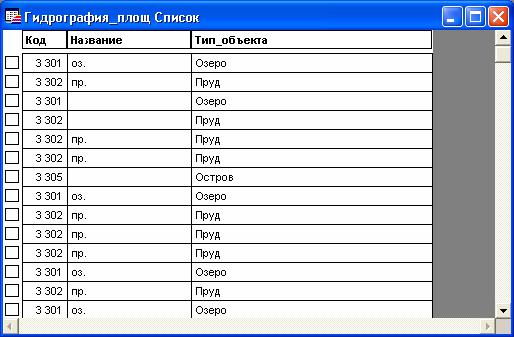
7
9 пространственный и статистический анализ графической и семантической информации;
9 составление запросов разной сложности: от простых выборок из отдельных файлов до сложных SQL-запросов по нескольким файлам;
9 прямой доступ к файлам, созданным в dBase или графических файлах различных форматов;
9 язык MapBasic позволяет каждому пользователю построить свою ГИС, ориентированную на решение конкретных прикладных задач и др.
Работа с таблицами баз данных в MapInfo
Любая таблица MapInfo может быть представлена в окне Карты или в окне Списка. Каждому графическому объекту в окне Карты соответствует строка в таблице базы данных (окне Список), в которой можно представлять описание соответствующих объектов. Таблицы базы данных могут содержать произвольное количество полей, описывающих графические объекты.
Табличная форма представления неграфических данных в окне Списка (рис. 1) аналогична представлению таблиц других баз данных или электронных таблиц.
Рис. 1 Окно Список
Одна строка Списка соответствует записи таблицы MapInfo, а колонка содержит значения одного поля для каждой записи (например, колонки "Код", "Название", "Тип_объекта" и т.п.). Имя таблицы показывается в строке заголовка в окне Списка. Имена колонок (полей) отображаются сразу под заголовком окна Списка.
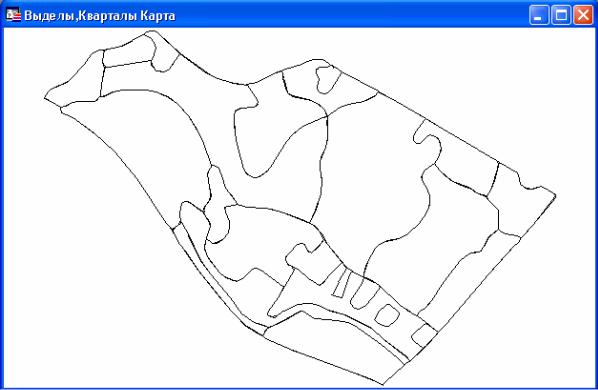
8
Если выбрать строку щелчком на пустом поле слева от этой строки, то автоматически в окне Карты будет выбран соответствующий графический объект.
В левом нижнем углу окна MapInfo находится строка сообщений, для окна Списка здесь отображается число записей, видимых в окне, и общее число записей в таблице.
Упражнение 1.
1Запустите MapInfo. В появившемся диалоговом окне Открыть сразу нажмите кнопку Отмена.
2Выполняя команду Файл Открыть таблицу, откройте в заданной последовательности таблицы Кварталы и Выделы. В результате в окне Карты получите план одного квартала, представленный на рис. 2.
Примечание. Для выполнения упражнений используются файлы, находящиеся в папке D:/Примеры для Leshoz4/Работа №4/.
3Вызовом команды Окно Новый список откройте для каждого слоя окно Списка. Все таблицы состоят из единственных полей ID, которые не представляют описание лесохозяйственных характеристик данного квартала. Для того чтобы таблицы базы данных можно было заполнить пояснительной информацией, для каждого слоя плана следует определить необходимую структуру таблицы.
4Закройте все, вызвав команду Файл Закрыть все.
Рис. 2 План квартала в окне Карты

9
Создание структуры таблицы
Структура таблицы определяется при создании новой таблицы, когда используется команда меню Файл Новая таблица. Но вносить изменения в структуру таблиц можно и непосредственно во время работы в MapInfo. Можно добавлять и удалять поля, изменять их порядок и названия, тип, размер и признак индексирования любого поля.
Для просмотра или изменения структуры таблицы необходимо:
1 Выполнить команду Таблица Изменить Перестроить. Появится диалоговое окно Перестройка структуры таблицы (рис. 3).
2 Внести необходимые изменения или просто просмотреть структуру таблицы, листая информацию о полях.
Рис. 3 Диалоговое окно Перестройка структуры таблицы
Упражнение 2.
Измените структуру таблицы Выделы, добавив к существующему полю
ID поля КатегорияЗемель и ПреобладающаяПорода . Для этого:
1Вызовите команду Таблица Открыть таблицу. В появившемся диалоговом окне выберите файл Выделы и нажмите кнопку Открыть. На экране появится окно карты Выделы.
2Выполните команду меню Окно Новый список для открытия окна списка таблицы Выделы. Список содержит 24 строки, соответствующих графическому изображению выделов одного квартала и один столбец, соответствующий полю ID.
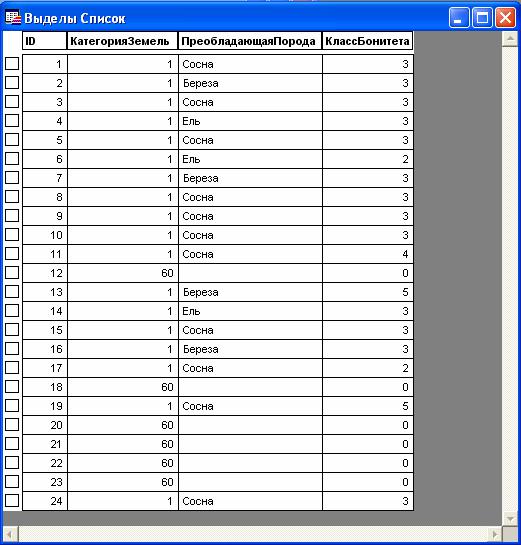
10
3Для изменения структуры таблицы выберите Таблица Изменить Перестроить. Появится диалоговое окно Перестройка структуры таблицы.
4Для добавления нового поля нажмите кнопку Добавить поле. Новому полю присвоено стандартное имя Поле2. В нижней секции Описание поля удалите данное имя поля и введите КатегорияЗемель. В списке Тип установите Короткое целое. Сделанные изменения автоматически отобразятся в верхней секции окна.
5Аналогично добавьте поля:
Имя: ПреобладающаяПорода, Тип Символьное и число знаков 15; Имя: КлассБонитета, Тип Короткое целое.
6Нажмите кнопку ОК, произойдет закрытие всех окон. Вновь откройте таблицу Выделы и для нее окно списка. Теперь в нем отображается три поля.
7Заполните значения созданных полей в соответствии с рис. 4.
8Сохраните таблицу, выполнив команду Файл Сохранить таблицу,
изакройте ее, вызвав команду Файл Закрыть таблицу.
Рис. 4 Окно Списка таблицы Выделы
